Índice
Cryptorbit Mais especificamente quando infecta o seu computador, criptografa todos os arquivos nele contidos. A má notícia com esses vírus é que, uma vez que eles infectam o seu computador, eles criptografam arquivos críticos com criptografia forte e é praticamente impossível descriptografá-los.
Especificamente após a infecção, o Cryptorbit O Ransomware informa ao usuário que " Todos os arquivos, incluindo vídeos, fotos e documentos no computador do usuário, são criptografados " e para descriptografá-los, então o usuário deve fazer um pagamento (de 500$ ou 600$) em BitCoins, seguindo um procedimento específico usando o Tor Internet Browser.
A mensagem de informação completa do Cryptorbit (HOWDECRYPT) é a seguinte:
“ Cryptorbit
Todos os arquivos, incluindo vídeos, fotos e documentos em seu computador, são criptografados.
A encriptação foi produzida utilizando uma chave pública única gerada para este computador. Para desencriptar ficheiros, é necessário obter a chave privada.
A única cópia da chave privada, que lhe permitirá desencriptar os ficheiros, localizada num servidor secreto na Internet; o servidor destruirá a chave após um tempo especificado nesta janela. Depois disso, ninguém e nunca será capaz de restaurar os ficheiros.
Para decifrar os arquivos, abra o site 4sfxctgp53imlvzk.onion.to/index.php e siga as instruções.
Se o 4sfxctgp53imlvzk.onion.to/index.php não estiver abrindo, por favor siga os passos abaixo:
1. você deve baixar e instalar este navegador http://www.torproject.org/projects/torbrowser.html.en
2. após a instalação, execute o navegador e digite o endereço: 4sfxctgp53imlvzk.onion/index.php
3. siga as instruções no site. Lembramos que quanto mais cedo o fizer, mais hipóteses terá de recuperar os ficheiros.
INFORMAÇÕES IMPORTANTES:
Seu CÓDIGO PESSOAL: 00000001-ED28BBBCA ”

O Cryptorbit não é um vírus, mas um software malware e provavelmente infecta o seu computador quando você abre um anexo de e-mail de um remetente legítimo que parece inocente ou das suas ações de rede ou de uma unidade USB externa que foi conectada no seu computador.
Uma vez Cryptorbit infecta seu computador, na verdade ele começa a criptografar todos os arquivos no seu computador e então ele envia a chave de decriptação - conhecida como " Chave Cryptorbit " - para um servidor online. Durante Cryptorbit infecção o programa malicioso também cria 3 arquivos (HOWDECRYPT.GIF, HOWDECRYPT.HTML, HOWDECRYPT.TXT) em cada pasta que encripta seu conteúdo com instruções para pagamento e decriptação.
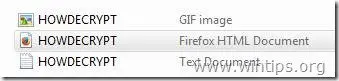
Cryptorbit ( HowDecrypt ), na verdade não criptografa o arquivo inteiro, mas apenas os primeiros 512 bytes do cabeçalho do arquivo. Após a criptografia, ele pega os 512 bytes criptografados e os armazena no final do cabeçalho do arquivo. Como resultado, o arquivo fica corrompido e parece irreconhecível para o sistema, então você não pode mais abri-lo ou acessá-lo.
A partir de nossas pesquisas em vários sites, podemos informar aos nossos leitores que em alguns casos, os arquivos permanecem criptografados, apesar de o usuário fazer o pagamento. Portanto, tome esta decisão (pagar para desbloquear seus arquivos) por seu próprio risco. A outra opção é remover Cryptorbit Se tomar esta decisão (desinfectar o seu computador), tem as seguintes opções para obter os seus ficheiros de volta:
Opção 1. Se você possui o sistema operacional Windows 7 ou posterior e o Restauração do Sistema foi ativado em seu computador, então você pode tentar restaurar seus arquivos a partir de cópias de sombra usando o Windows' ". Restaurar versões anteriores ” ( Cópias de Sombras ) encontrado nos sistemas operacionais mais recentes.
Opção 2. Se Restauração do Sistema foi desactivado no seu computador (por exemplo, após um ataque de vírus) e não tem outra cópia de segurança limpa dos seus ficheiros noutro local (por exemplo, em "External Unplugged Hard disk"), então, graças a Nathan Scott (nickname: DecrypterFixer, um membro do BleepingComputer), pode tentar o utilitário "Anti-CryptorBit" para desencriptar (corrigir) os seus ficheiros encriptados (corrompidos) para formatos de tipo comum como: JPG, PST, MP3,PDF, .DOC, .XLS, .XLSX, .PPTX, .e DOCX.
MAIS UMA VEZ: NÃO CONTINUE A REMOVER O VÍRUS CRYPTORBIT A MENOS QUE:
TEM UMA CÓPIA LIMPA DOS SEUS ARQUIVOS ARMAZENADOS EM UM LUGAR DIFERENTE (como um disco rígido portátil desconectado)
or
VOCÊ NÃO PRECISA DOS ARQUIVOS CRIPTOGRAFADOS PORQUE ELES NÃO SÃO TÃO IMPORTANTES PARA VOCÊ.
or
VOCÊ QUERÁ DAR UMA VIA PARA RESTORIZAR SEUS ARQUIVOS UTILIZANDO CÓPIOS SHADOW (Passo 4: Opção-1) OU UTILIZANDO A UTILIDADE ANTI-CRYPTORBIT (Passo 4: Opção-2).
Então, se você já tomou sua decisão final, então proceda primeiro para remover a infecção pelo CryptorBit Ransomware do seu computador e depois tente restaurar seus arquivos seguindo os passos abaixo:
Como se livrar de CryptorBit RansomWare & Restauração de arquivos criptografados CryptorBit.
CryptorBit (HOWDECRYPT) Guia de Remoção de Resgate de Material de Reposição
Passo 1: Inicie o seu computador no "Modo Seguro com Rede".
Para fazer isto,
1. Desligue o seu computador.
2. ligue o seu computador (Ligar) e, enquanto o seu computador está a arrancar, imprensa o " F8 " antes que o logotipo do Windows apareça.
3. Usando as setas do seu teclado, seleccione o botão " Modo Seguro com Rede " e pressione "Enter".

Passo 2. Parar e limpar processos de execução maliciosa.
1. download e salvar Utilitário "RogueKiller" no seu computador'* (por exemplo, o seu Ambiente de Trabalho).
Aviso*: Descarregar versão x86 ou X64 de acordo com a versão do seu sistema operacional. Para encontrar a versão do seu sistema operacional, " Clique direito " no ícone do seu computador, escolha " Imóveis " e olha para " Tipo de sistema " secção.

2. duplo clique para correr RogueKiller.
3. Deixe o prescrever para completar e depois pressione em " Digitalização " para fazer uma varredura completa.
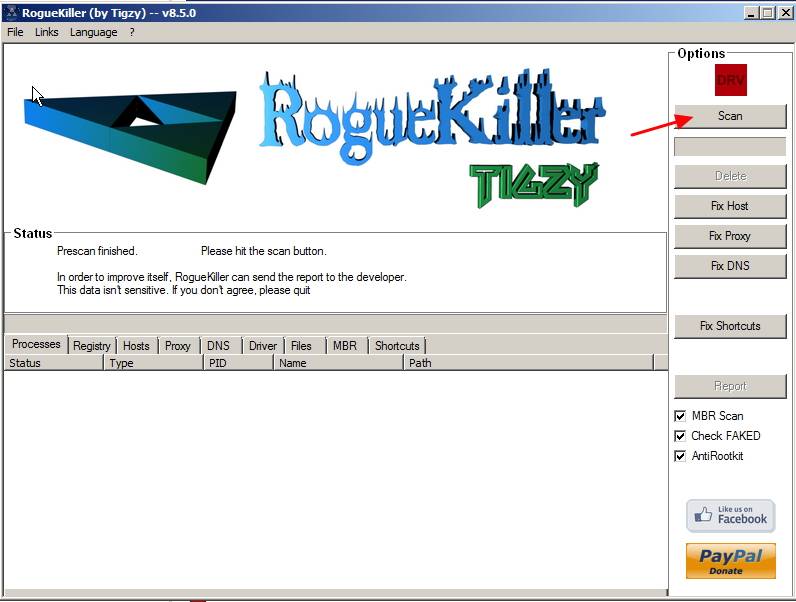
3. Quando a varredura completa estiver concluída, pressione a tecla "Eliminar". para remover todos os itens maliciosos encontrados.

4. fechar RogueKiller e passar ao próximo passo.
Passo 3. Limpar o seu computador de permanecer ameaças maliciosas.
Descarregar e instalar Um dos mais confiáveis programas anti malware GRÁTIS hoje em dia para limpar seu computador das ameaças maliciosas remanescentes. Se você quiser ficar constantemente protegido contra ameaças malware, existentes e futuras, recomendamos que você instale o Malwarebytes Anti-Malware PRO:
Proteção MalwarebytesTM
Remove Spyware, Adware & Malware.
Comece já o seu download gratuito!
1. Corra". Malwarebytes Anti-Malware". e permitir que o programa atualize para sua última versão e base de dados maliciosa, se necessário.
2. Quando a janela principal "Malwarebytes Anti-Malware" aparecer na sua tela, escolha a opção " Realizar varredura rápida "opção e depois pressione". Digitalização "e deixe o programa verificar o seu sistema em busca de ameaças.

3. Quando a digitalização estiver concluída, pressione "OK". para fechar a mensagem de informação e depois imprensa o "Mostrar resultados". botão para view e remover as ameaças maliciosas encontradas.
 .
.
4. na janela "Mostrar Resultados cheque - usando o botão esquerdo do seu mouse... todos os objectos infectados e depois escolha o " Remover Seleccionada " e deixar o programa remover as ameaças selecionadas.

5. Quando o processo de remoção de objetos infectados estiver concluído "Reinicie o seu sistema para remover todas as ameaças activas adequadamente".

6. Continuar para o próximo passo.
Passo 4. Restaure seus arquivos após a infecção por CryptorbitOption 1. Restaure arquivos criptografados CryptorBit a partir de Shadow Copies.
Depois de ter desinfectado o seu computador de Cryptorbit Para estes métodos, usamos o recurso Shadow Copy, que está funcionando excelente nos sistemas operacionais mais recentes (Windows 8, 7 e Vista).
Método 1 Restauração de arquivos criptografados Cryptorbit usando o recurso "Restaurar versões anteriores" do Windows.
Método 2 Restaurar arquivos criptografados Cryptorbit usando o Shadow Explorer.
Método 1: Restauração de arquivos criptografados (corrompidos) Cryptorbit usando o recurso "Restauração de versões anteriores" do Windows.
Como restaurar arquivos criptografados Cryptorbit usando o recurso "Restaurar Versões Anteriores" do Windows:
1. Navegue até à pasta ou ao ficheiro que pretende restaurar num estado anterior e clique no botão direito do mouse sobre ele.
2. No menu suspenso, selecione " Restaurar Versões Anteriores ”. *
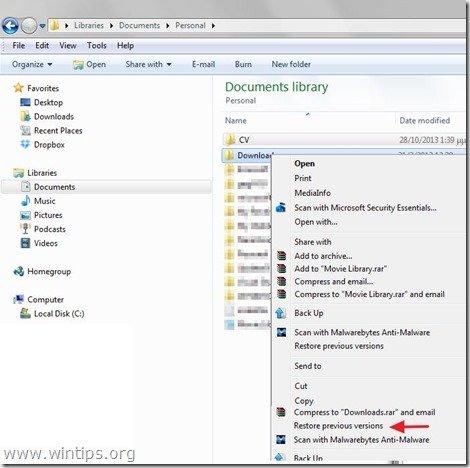
3. Em seguida, escolha uma determinada versão de pasta ou arquivo e pressione a tecla :
- “ Aberto "para ver o conteúdo dessa pasta/arquivo." Cópia " para copiar esta pasta/arquivo para outro local no seu computador (por exemplo, o seu disco rígido externo)." Restaurar "para restaurar o arquivo de pasta para o mesmo local e substituir o existente.
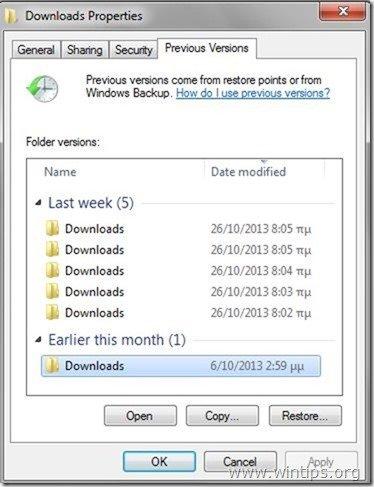
Método 2: Restaurar arquivos Cryptorbit criptografados (corrompidos) usando o Shadow Explorer.
Como restaurar arquivos Cryptorbit corrompidos (criptografados) usando o utilitário "Shadow Explorer".
ShadowExplorer é um substituto gratuito para o Versões Anteriores Você pode restaurar arquivos perdidos ou danificados do Microsoft Windows Vista/ 7 / 8. Cópias de Sombras .
1. Faça o download do utilitário ShadowExplorer a partir daqui. (Você pode fazer o download do Instalador ShadowExplorer ou o Versão portátil do programa).
2. Corre ShadowExplorer e depois selecione a data que você deseja restaurar a cópia sombra da sua pasta/arquivos.
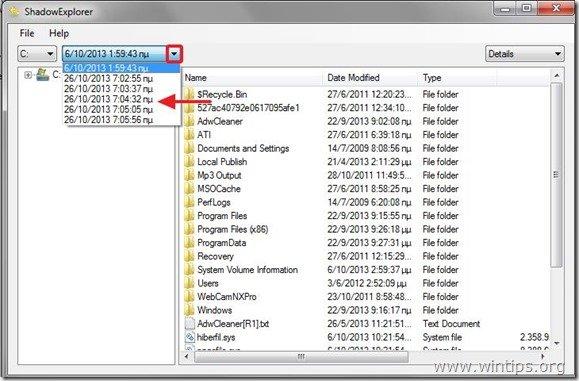
3. Agora navegue até a pasta/arquivo que você deseja restaurar sua versão anterior, clique no botão direito do mouse sobre ele e selecione " Exportação ”.
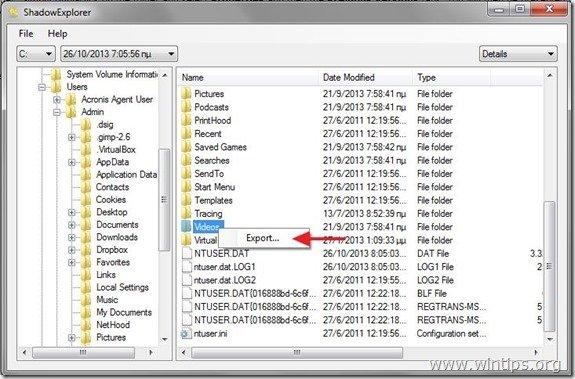
4. finalmente especifique onde a cópia sombra da sua pasta/arquivo será exportada/salvada (por exemplo, o seu Ambiente de Trabalho) e pressione " OK ”.
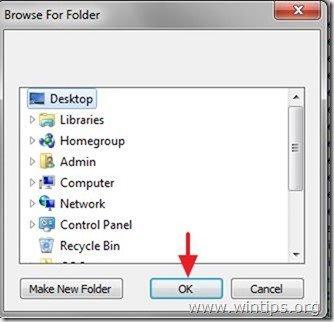
Opção 2: Restaurar arquivos criptografados CryptorBit usando o utilitário Anti-CryptorBit.
Como decifrar (corrigir) Cryptorbit criptografadas ( corrompido) usando o utilitário "Anti-CryptorBit".
1. download Utilitário "Anti-CryptorBit" para o seu computador (por exemplo, o seu Desktop )

2. Quando o download estiver concluído, navegue para o seu Desktop e " Extracto " o " Anti-CryptorBitV2.zip "...arquivo.
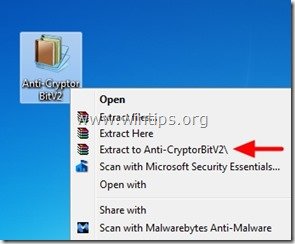
3. Agora clique duas vezes em para gerir o Anti-CryptorBitv2 utilidade.
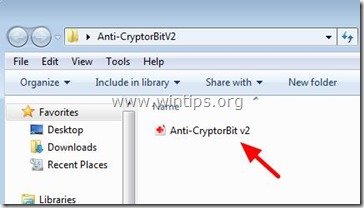
4. Escolha que tipo de arquivos você quer recuperar (por exemplo, "JPG")

5. Finalmente escolha a pasta que contém os arquivos corrompidos/encriptados (JPG) e depois pressione o botão " Início "botão para consertá-los.
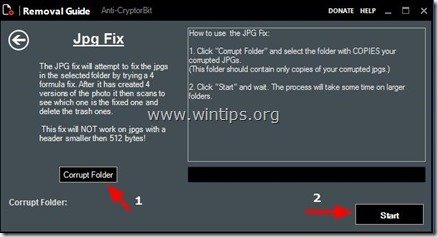
É isso mesmo.

Andy Davis
O blog de um administrador de sistema sobre o Windows





